wyświetlacze komputerowe cały czas rosną, a to oznacza, że wyświetlają grafikę w znacznie wyższych rozdzielczościach niż stare monitory CRT. Chociaż możesz wyświetlić więcej rzeczy na ekranie w wyższej rozdzielczości, większy wyświetlacz sprawia, że wszystko wygląda na mniejsze, a nawet może sprawić, że tekst będzie zbyt trudny do odczytania.
na szczęście możesz zwiększyć rozmiar tekstu za pomocą oprogramowania, bez konieczności poświęcania tej rozdzielczości w wysokiej rozdzielczości. Masz kilka sposobów, aby to osiągnąć, ale oto najprostsze metody w kilku popularnych przeglądarkach internetowych i systemach operacyjnych.
Windows 7
1. Kliknij Start. Wpisz rozmiar czcionki w polu wyszukiwania i naciśnij klawisz Enter.
2. W wyświetlonym oknie wybierz średni rozmiar czcionki (125 procent domyślnego rozmiaru) lub większy rozmiar czcionki (150 procent domyślnego rozmiaru). Jeśli nie podobają Ci się te ustawienia, możesz dostosować rozmiar tekstu do własnych upodobań, wybierając opcję Ustaw niestandardowy rozmiar tekstu (DPI).
3. Kliknij przycisk Zastosuj. System Windows ostrzega, że zmiany nie wejdą w życie, dopóki nie wylogujesz się, a następnie nie zalogujesz się ponownie do systemu. Kliknij Wyloguj się teraz, aby zastosować zmiany.
Mac OS X
1. W systemie OS X w wersji 10.7 lub nowszej otwórz menu Apple i wybierz Preferencje systemowe.
2. W menu Preferencje systemowe wybierz opcję dostęp Uniwersalny.
3. Na karcie Seeing znajdź sekcję Zoom i wybierz opcję On, aby włączyć zoom.
4. Przytrzymaj klawisz Command-Alt na klawiaturze, a następnie naciśnij klawisz znak plus ( + ), aby powiększyć widok ekranu, lub naciśnij klawisz znak minus/myślnik (-), aby zmniejszyć widok ekranu. Możesz nadal naciskać jeden z tych dwóch klawiszy, aż do osiągnięcia wygodnego poziomu powiększenia.
Google Chrome
1. Aktualizacja do najnowszej wersji przeglądarki Google Chrome. Następnie kliknij ikonę klucza w prawym górnym rogu okna Chrome i wybierz Opcje.
2. Na stronie nawigacji wybierz pozycję pod maską.
3. W sekcji Zawartość internetowa kliknij menu rozwijane rozmiar czcionki. Możesz wybierać spośród wielu rozmiarów tekstu, od bardzo małych do bardzo dużych, a zmiany wejdą w życie natychmiast.
Mozilla Firefox
1. Aktualizacja do najnowszej wersji Firefoksa. Otwórz okno przeglądarki, a następnie naciśnij klawisz Alt, aby wyświetlić menu Plik.
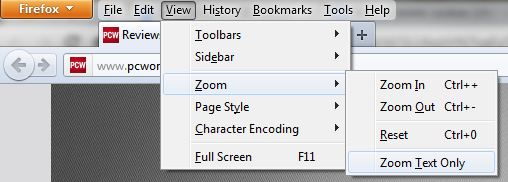
2. Kliknij menu Widok, następnie powiększ, a następnie powiększ tylko tekst.
3. Przytrzymaj klawisz Ctrl na klawiaturze, a następnie naciśnij klawisz plus ( + ), aby powiększyć tekst na ekranie lub klawisz minus/myślnik (-), aby zmniejszyć tekst na ekranie. Możesz nadal naciskać jeden z dwóch klawiszy, aby dostosować rozmiar tekstu do własnych upodobań.
Internet Explorer
1. Otwórz okno przeglądarki Internet Explorer i wybierz ikonę koła zębatego w prawym górnym rogu. Następnie wybierz opcję Powiększ.
2. W menu Zoom wybierz wstępnie zdefiniowany rozmiar zoomu (domyślnie 100 procent) w zakresie od 50 procent do 400 procent. Jeśli wolisz samodzielnie dostosować rozmiar, możesz kliknąć opcję niestandardową i określić własny procent.
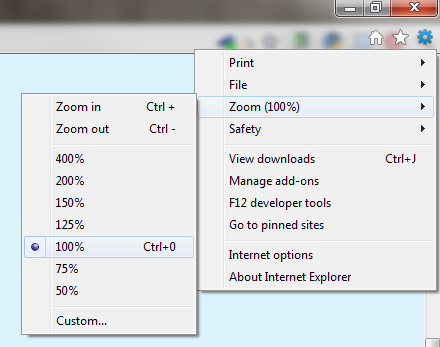
pamiętaj, aby zoptymalizować przeglądanie i postawę, dostosuj rozmiar tekstu na ekranie, aby umożliwić wygodne czytanie w odległości od 3 do 5 stóp.